Сканирование на HP LaserJet 3200
Введение
Данное устройство может сканировать при разрешении 600 пикселов на дюйм (ppi) Сканер позволяет сканировать цветные изображения с увеличенной детализацией как в цветном, так и в черно-белом режиме.
Данный раздел кратко освещает функции, связанные со сканированием, такие как сканирование с помощью ПО или с панели управления, работа ПО оптического распознавания символов (OCR), а также отправка и получение элементов по электронной почте.
Основы сканирования
Устройство предлагает три способа сканирования элементов. Сюда входят следующие способы:
• Из программного обеспечения: Используйте HP LaserJet Director для выполнения сканирования, затем завершите сканирование с помощью другой программы.
• С помощью устройства: Вставьте элемент в лоток для подачи документов и нажмите клавишу Сканировать на панели управления устройства. Клавиша Сканировать может быть запрограммирована на сканирование в определенное место назначения.
• Из TWAIN-совместимого ПО: Если Вы используете Microsoft Windows 95 и хотите сканировать документы, Вам необходимо воспользоваться TWAIN-совместимым приложением.
Сканирование с помощью программного обеспечения
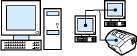 В данном разделе рассматривается метод сканирования, состоящий из двух стадий:
1 Начало сканирования - в этом разделе рассказывается о том, как использовать Director для начала сканирования, выбора настроек, а также выбора сканирования всех страниц сразу или постраничного сканирования.
2 Работа с отсканированными изображениями - в случае выбора постраничного сканирования в этом разделе описывается три различных способа редактирования отсканированного элемента.
Для сканирования с помощью HP LaserJet Director
Загрузите элемент в лоток для подачи документов.
Если устройство подключено непосредственно к Вашему компьютеру, и после того, как Вы вставили элемент в лото для подачи, запустилась программа HP LaserJet Director, перейдите к шагу 3.
Если Вы находитесь в сети или если программа HP LaserJet Director не запускается автоматически, перейдите к шагу 2.
Запустите HP LaserJet Director, щелкнув на значке HP LaserJet Director на панели задач.
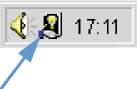
Щелкните на кнопке Scan (Сканировать) в HP LaserJet Director. Появится диалоговое окно управления сканированием HP LaserJet.
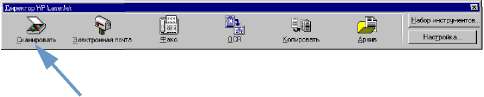
Выберите место назначения, куда будет направлено отсканированное изображение.
Выберите цветное сканирование, пометив флажок Scan in color (Сканировать в цвете). Это устройство автоматически сканирует в черно-белом режиме, если этот флажок не помечен.
Выберите, хотите ли Вы отсканировать все страницы сразу, или по одной.
Если хотите отсканировать все страницы сразу, щелкните на кнопке Зсап(Сканировать). После сохранения изменений остальные страницы будут отсканированы автоматически. Весь документ будет направлен на заданное место назначения. Если Вы направили отсканированный документ в файл, на принтер или приложению, работающему с электронной почтой, появится дополнительное диалоговое окно, в котором будет запрошена необходимая информация.
Если вы хотите отсканировать страницы по одной, обратитесь к разделу "Работа с отсканированными изображениями", который приведен ниже.
Работа с отсканированными изображениями
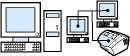
Если вы решили сканировать страницы по одной, то сможете применять функции редактированя к каждой странице. Функции редактирования включают себя осветление или затемнение фото-областей, добавление областей на страницу, или их удаление, изменение типов областей, а также масштабирование участков.
Как работать с отсканированными изображениями
1 Щелкните на кнопке Scan First Page (Сканировать первую страницу). Первая страница будет отсканирована и появится в окне предварительного просмотра.
2 Выберите один из следующих режимов просмотра, щелкнув на соответствующей кнопке панели инструментов, расположенной в правом верхнем углу окна предварительного просмотра.
Чтобы сделать следующее:
Щелкните на этой кнопке:
Отобразить всю отсканированную страницу, но не иметь возможности редактировать отдельные области. Единственное изменение, которое можно будет внести, это вырезать участок, который вы хотите направить на место назначения. Выбор участка можно осуществить, выделив его прямоугольником.

Режим выбора
Отобразить всю отсканированную страницу, при этом области выделены цветными прямоугольниками, в соответствии со своим типом. Областью является любая часть изображения, которую программное обеспечение сканера может опознать как область определенного типа. Например, всем фотографиям на странице будет присвоен тип области Фото.
В Режиме Редактирования Вы можете создавать новые области, изменять типы уже существующих областей, изменять размеры областей, удалять области, осветлять или затемнять фото области, а также выбирать, какие области отправить на место назначения.

Режим редактирования области
Увеличить изображение окна предварительного просмотра. Содержимое окна предварительного просмотра увеличивается в два раза при каждом применении функции увеличения. Изображение центрируется по точке, на которой вы щелкнули в окне предварительного просмотра.

Режим увеличения
Уменьшить изображение в окне предварительного просмотра, отображая предыдущее изображение, или полное изображение страницы (самый мелкий план просмотра).

Уменьшить
Щелкните на кнопке Scan Next Page (Сканировать следующую страницу), чтобы сохранить изменения, внесенные на предыдущую страницу и отсканировать следующий лист, находящийся в лотке подачи документов.
Повторяйте шаги 2 и 3 до тех пор, пока не будут отсканированы все страницы в лотке для подачи документов.
Щелкните на кнопке (Отправить). После сохранения изменений остальные страницы будут отсканированы автоматически. Весь документ будет направлен на заданное устройство вывода изображения.
Если Вы направили отсканированный документ в файл, на принтер или приложению, работающему с электронной почтой, появится дополнительное диалоговое окно, в котором будет запрошена необходимая информация.
О программном обеспечении OCR
Оптическое распознавание символов (OCR) — это технология, которая котрая позволяет распознавать буквы в отсканированных изображениях и преобразовывать в символы ASCII, или редактируемый текст. Программы OCR преобразуют некоторые виды текстов точнее, чем другие тексты. Поскольку технология OCR далеко не совершенна, внимательно перечитайте преобразованный текст и убедитесь, что все символы были распознаны правильно.
Наиболее точно осуществляется преобразование следующих видов текста:
• тексты, напечатанные стандартными шрифтами
• тексты, с размером шрифта 9 и больше
• четкий, ясный текст
• черный текст на белом фоне
Приведенные ниже типы текста распознаются с меньшей точностью:
• текст, расположенный рядом с нетекстовыми элементами, такими как линии или рисунки
• текст в таблицах или других формах
• буквы, которые имеют интервалы, "брызги" по краям, или которые задевают другие буквы
• подчеркнутый текст
• текст на цветной бумаге
Рукописный текст распознать нельзя.
Если у вас возникли проблемы при использовании вашего программного обеспечения OCR, то для получения дополнительной информации обратитесь к разделу "Решение проблем и обслуживание устройства," или к справке программы OCR.
Сканирование при помощи панели управления устройства
Вы можете произвести полное сканирование документа из панели управления устройства (но вносить изменения при этом будет нельзя), а затем отправить его к месту назначение, например в Microsoft Word или на адрес электронной почты. Места назначения можно добавлять и удалять (обратитесь к разделу "Добавление или удаление мест назначения для отсканированных изображений" ).
Эта функция не поддерживается в операционной системе Microsoft Windows 95.
Использование кнопки Сканировать
Использование кнопки Сканировать, которая расположена на панели управления, это простой способ отсканировать документ (без внесения каких-либо изменений) и отправить его по месту назначения. Клавиша Сканировать может быть запрограммирована на сканирование в определенное место назначения, которое поддерживается программой HP LaserJet Director.
Как производить сканирование при помощи кнопки Сканировать
1 Поместите документ в лоток для подачи документов.
2 Нажмите кнопку Сканировать.
3 При помощи клавиш выберите место назначения, затем нажмите на клавишу Сканировать. Чтобы добавить или удалить место назначения, обратитесь к разделу "Добавление или удаление мест назначения для отсканированных изображений".
Добавление или удаление мест назначения для отсканированных изображений
Вы можете запрограммировать клавишу Сканировать панели управления таким образом, чтобы она сканировала документы и сразу направляла их в определенное место назначения.
Для сетевого окружения стандартным местом назначения является Архив. Каждый компьютер в сети может определять до пяти мест назначения. Общее количество мест назначения в сети не может превышать 20.
Как добавить или удалить место назначения для отсканированных изображений
1 Запустите HP LaserJet Director, щелкнув на значке HP LaserJet Director на панели задач.
2 Щелкните на кнопке Customize (Настроить) в HP LaserJet Director.

3 Пометьте флажок Perform this action when the device Scan button is pressed (Осуществлять это действие при нажатии кнопки Сканировать).
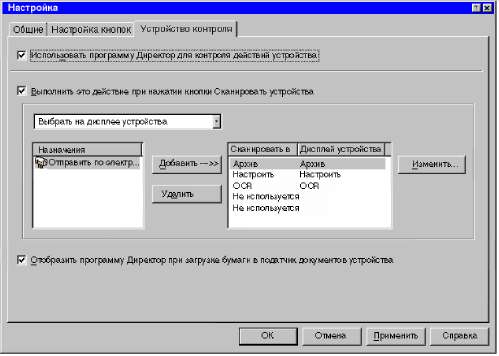
4 Выберите пункт из списка Destination (Место назначения), а затем щелкните на кнопке Add (Добавить).
5 Щелкните на кнопке Edit (Редактировать).
6 Введите имя место назначения, которое будет показано на дисплее панели управления в окне Имя приложения места назначения. Если в качестве места назначения является адрес электронной почты, напечатайте его в окне Email Address (Адрес электронной почты).
7 Повторите шаги от 4 до 6, чтобы добавить новые места назначений.
Сканирование из TWAIN-совместимых программ
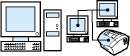
Если Вы хотите выполнить сканирование документов в Windows 95, Вам необходимо воспользоваться TWAIN-совместимым программным обеспечением. Для всех других операционных систем использование TWAIN-совместимого ПО необязательно.
Это устройство является TWAIN-совместимым и способно работать в Windows с программами, которые поддерживают TWAIN-совместимые сканирующие устройства. В TWAIN-совместимой программе Вы получаете доступ к функциям сканирования и можете сканировать изображение прямо в открытое приложение. Для этого следуйте указаниям к пользованию программой для получения изображения с помощью TWAIN. Более подробная информация об использовании программного обеспечения содержится в Справке к программе.
Отправка отсканированных изображений в виде вложений в письма электронной почты.
Устройство, и программное обеспечение, которое с ним поставляется, работают с совместимыми программами электронной почты. Поэтому Вы можете отправлять документы по электронной почте в PDF формате, но возможны и другие варианты, в зависимости оттого, какие форматы файлов поддерживает Ваша программа электронной почты. Получатель может читать и распечатывать эти документы при помощи программы Adobe Acrobat Reader, которую можно загрузить с веб-сайта компании Adobe.
• "Отправка по электронной почте из устройства"
• "Отправка электронного письма в альтернативном режиме"
Чтобы использовать информацию из данной главы, Вам нужна программа электронной почты и доступ к почтовому серверу, предоставленный Вашим Интернет-провайдером. (Программное обеспечение продукта не не включает в себя программу электронной почты.) Для получения дополнительной информации см. Справку к ПО.
Отправка по электронной почте из устройства
Письмо по электронной почте может быть отправлено из устройства при помощи Windows 98, 2000 и NT 4.O. Это можно также осуществить при помощи Microsoft Windows 95, используя TWAIN-совеместимую программу, или альтернативными методами, вложив отсканированный файл в письмо электронной почты.
Чтобы отправить электронное письмо при помощи Microsoft Windows 98, 2000 или NT 4.0
1 Запустите HP LaserJet Director, щелкнув на значке HP LaserJet Director на панели задач.
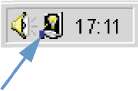
2 Щелкните на кнопке Email (Электронная почта) в HP LaserJet Director.
3 Выберите электронный адрес в качестве места назначения.
4 Щелкните на кнопке Зепс1(Отправить).
Чтобы отправить электронное письмо при помощи Microsoft Windows 95
1 Запустите TWAIN-совместимую программу, чтобы произвести сканирование
2 Сохраните файл.
3 Запустите свою программу электронной почты.
4 Вложите документ в письмо и отправьте его по электронной почте.
Для получения дополнительной информации, обратитесь к разделу "Сканирование из TWAIN-совместимых программ."
Отправка электронного письма в альтернативном режиме
Вы можете воспользоваться альтернативным методом отправки документа по электронной почте, если:
• У вас нет совместимой программы электронной почты.
• Кнопка Email (Электронная почта) не появляется в HP LaserJet Director.
• Если у вас нет доступа к HP LaserJet Director.
Чтобы отправить электронное письмо в альтернативном режиме
1 Поместите документ в лоток для подачи документов.
2 Используйте HP LaserJet Director или другую программу, чтобы отсканировать документ на рабочий стол или программу просмотра документов.
3 Сохраните файл в нужном для Вас формате.
4 Запустите свою почтовую программу и вложите в нее документ, как Вы это обычно делаете.
<<<назад
далее>>>
при использовании материалов ссылка на сайт компании awella.ru обязательна
Помогла информация на сайте ? Оставьте отзыв о работе нашей компании ! Это можно сделать в яндекс браузере и это простимулирует работников нашей компании (ответственные получат бонусы), которые собирали ее для вас! Спасибо !
|